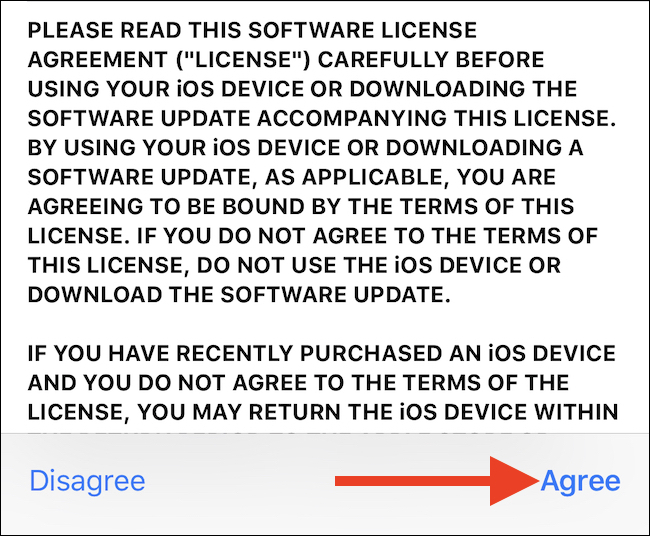L’hardware hand-down è un rito di passaggio anche per i fan della tecnologia più incalliti, quindi potrebbero esserci momenti in cui un bambino riceve un vecchio iPhone, iPad o iPod touch. Ecco come creare loro il proprio ID Apple e aggiungerlo alla tua famiglia.
Gli ID Apple sono fondamentali per aiutare Apple e le app a distinguere tra gli utenti e un ID Apple è necessario per effettuare acquisti sull’App Store e registrarsi a iCloud. Entrambe queste cose sono piuttosto fondamentali per l’utilizzo di un dispositivo iOS, quindi anche se stai consegnando un vecchio dispositivo a un bambino, avranno bisogno di un ID Apple per usarlo davvero. Non lasciare il tuo ID Apple registrato per loro: è solo un problema.
Dopo aver creato con successo un nuovo ID Apple per tuo figlio, puoi collegarlo al tuo “famiglia, “Significa che avrai il controllo su di esso e qualsiasi pagamento App Store verrà elaborato tramite il metodo di tua scelta.
Detto questo, ecco i passaggi che devi seguire.
Come creare un ID Apple per un bambino
Per iniziare, apri l’app Impostazioni e quindi tocca il tuo nome nella parte superiore dello schermo.
Successivamente, tocca “Family Sharing” per accedere alla schermata in cui puoi gestire tutti gli account associati all’ID Apple di un genitore.
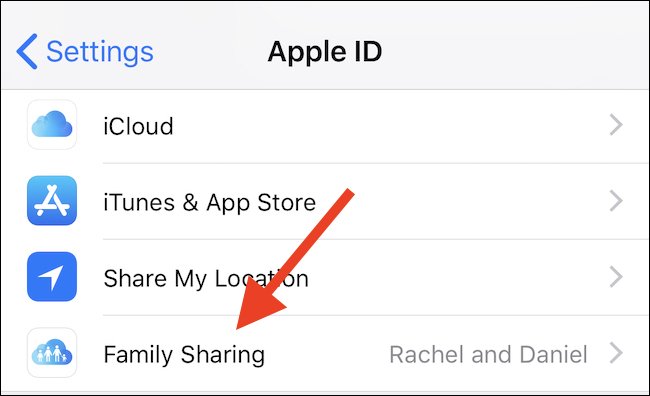
Tocca “Aggiungi membro della famiglia” e quindi tocca “Crea account bambino”.
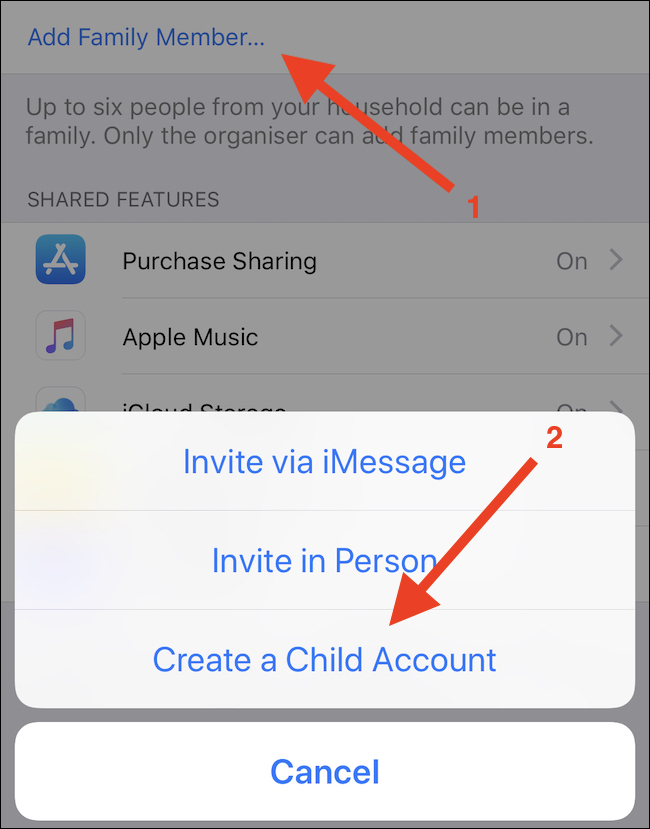
La schermata successiva spiega che sarai guidato nella creazione dell’account di un nuovo bambino e che verrà automaticamente aggiunto alla tua famiglia. Tocca “Avanti”.
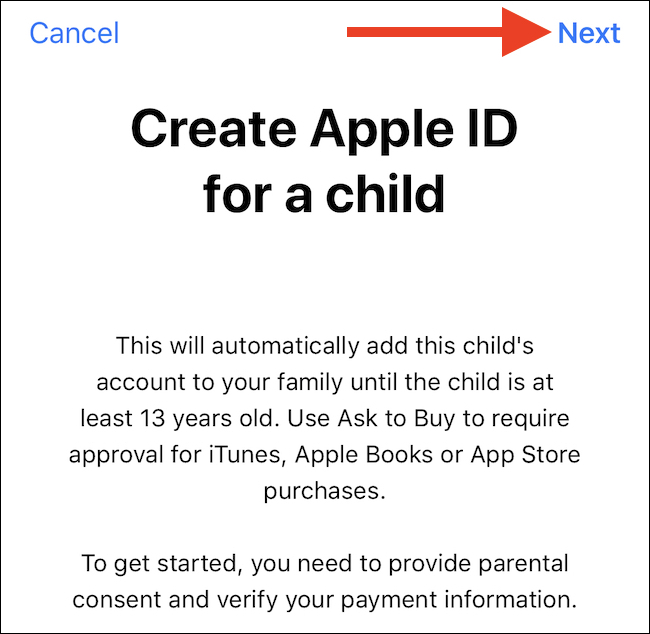
Nella schermata successiva, inserisci il compleanno di tuo figlio e quindi tocca “Avanti”.
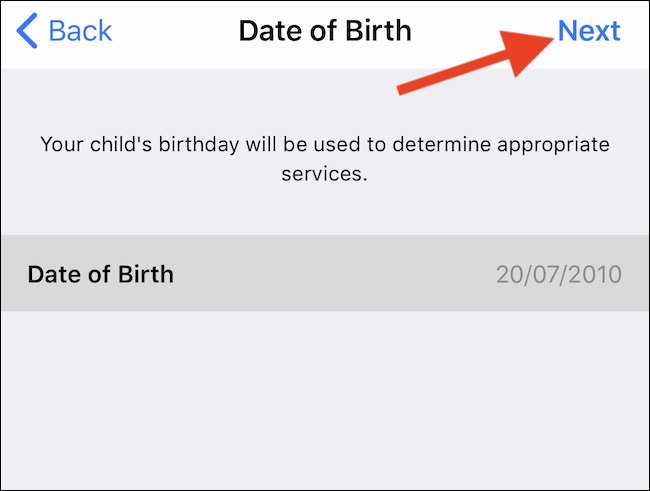
La schermata successiva mostra l’Informativa sulla privacy dei genitori. Leggilo e, se sei d’accordo, tocca “Accetto”.
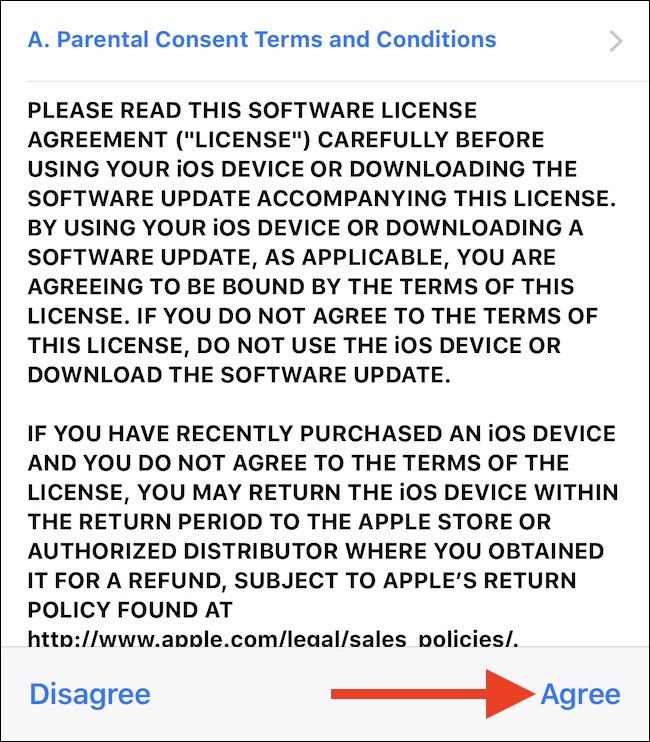
La schermata successiva ti chiede di inserire il codice di sicurezza (CVV) della carta associata al tuo ID Apple. Se non ne hai uno, ti verrà chiesto di aggiungerne uno. Tocca “Avanti” quando hai finito.
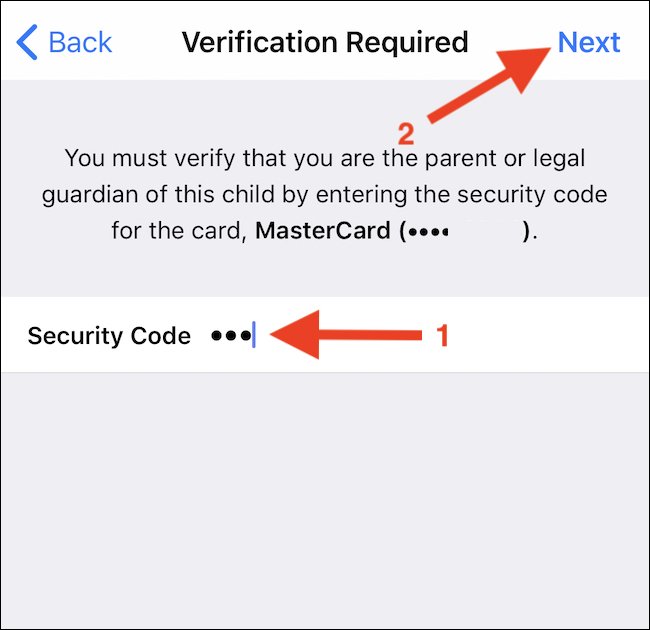
Inserisci il nome di tuo figlio e quindi tocca “Avanti”.
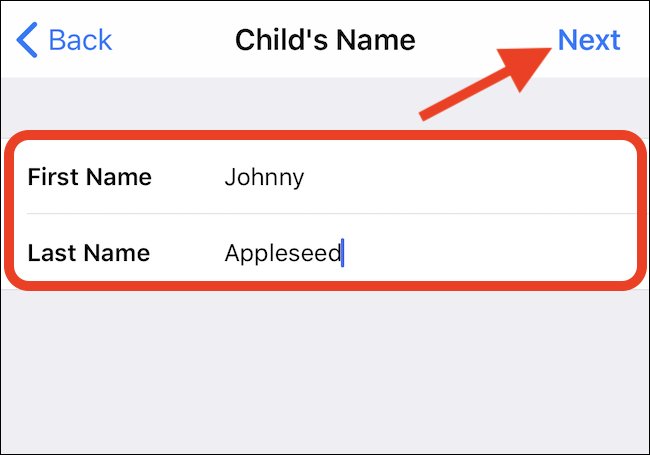
Ora puoi inserire un nome utente che verrà utilizzato per l’indirizzo email iCloud del bambino. Immettere un nome univoco, quindi toccare “Avanti”.
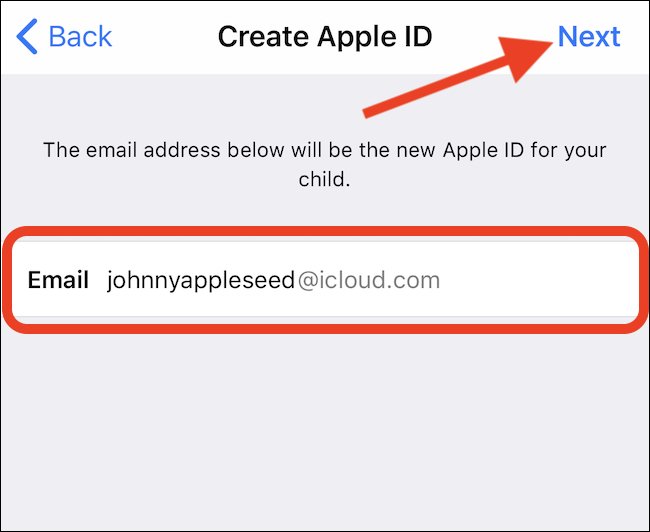
Le prossime schermate ti chiederanno di scegliere tre domande di sicurezza e fornire risposte. Saranno usati per sbloccare un account se perdi la password, quindi assicurati di selezionare qualcosa che tu e tuo figlio ricorderete.
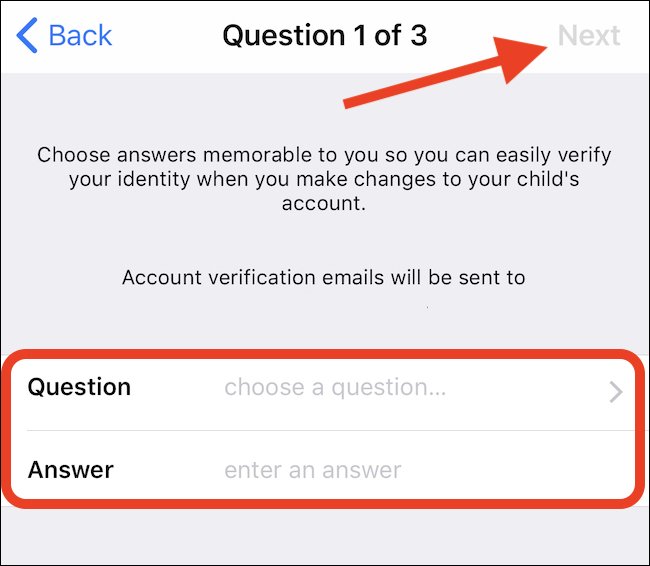
Dopo aver scelto le tre domande e inserito le risposte, ti verrà chiesto se desideri che gli acquisti richiedano l’approvazione da parte tua prima di essere elaborati. Ti suggeriamo di accenderlo.
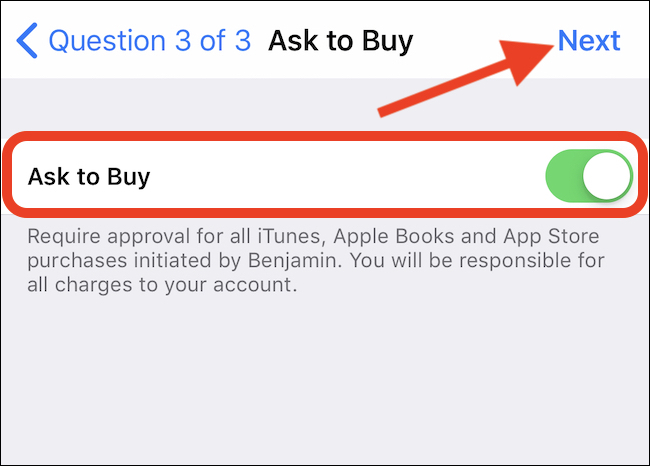
Infine, rivedi i Termini e condizioni e quindi tocca “Accetto” per completare il processo.